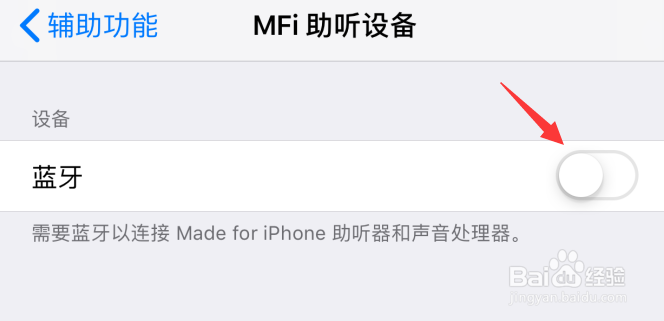苹果iPhone手机MFi助听设备怎么打开蓝牙?小编螽啸镥释相信有不少的苹果小白还不知道怎么处理,其实方法也非常的简单,只要进入苹果iOS系统设置进行一些操作就OK了。

工具/原料
手机版本:苹果iPhone 8
系统版本:iOS 12.4
苹果iPhone手机MFi助听设备怎么打开蓝牙?
1、我们在苹果iPhone手机屏幕上找到并打开设置
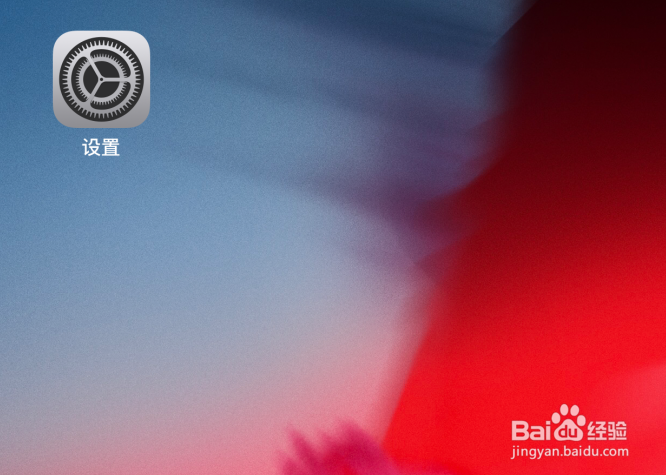
2、在打开的设置页面中,点击打开通用栏目
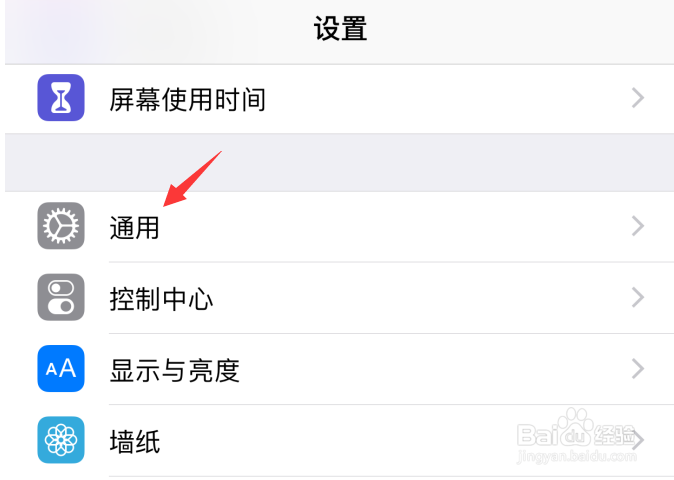
3、进入iPhone手机通用设置页面,点击辅助功能选项

4、这时,在打开的页面中,点击箭头所指的MFi助听设备选项

5、在打开的页面中,直接点击打开蓝牙右侧的开关即可